Philips MAGIC3-2 PRIMO User Manual [de]
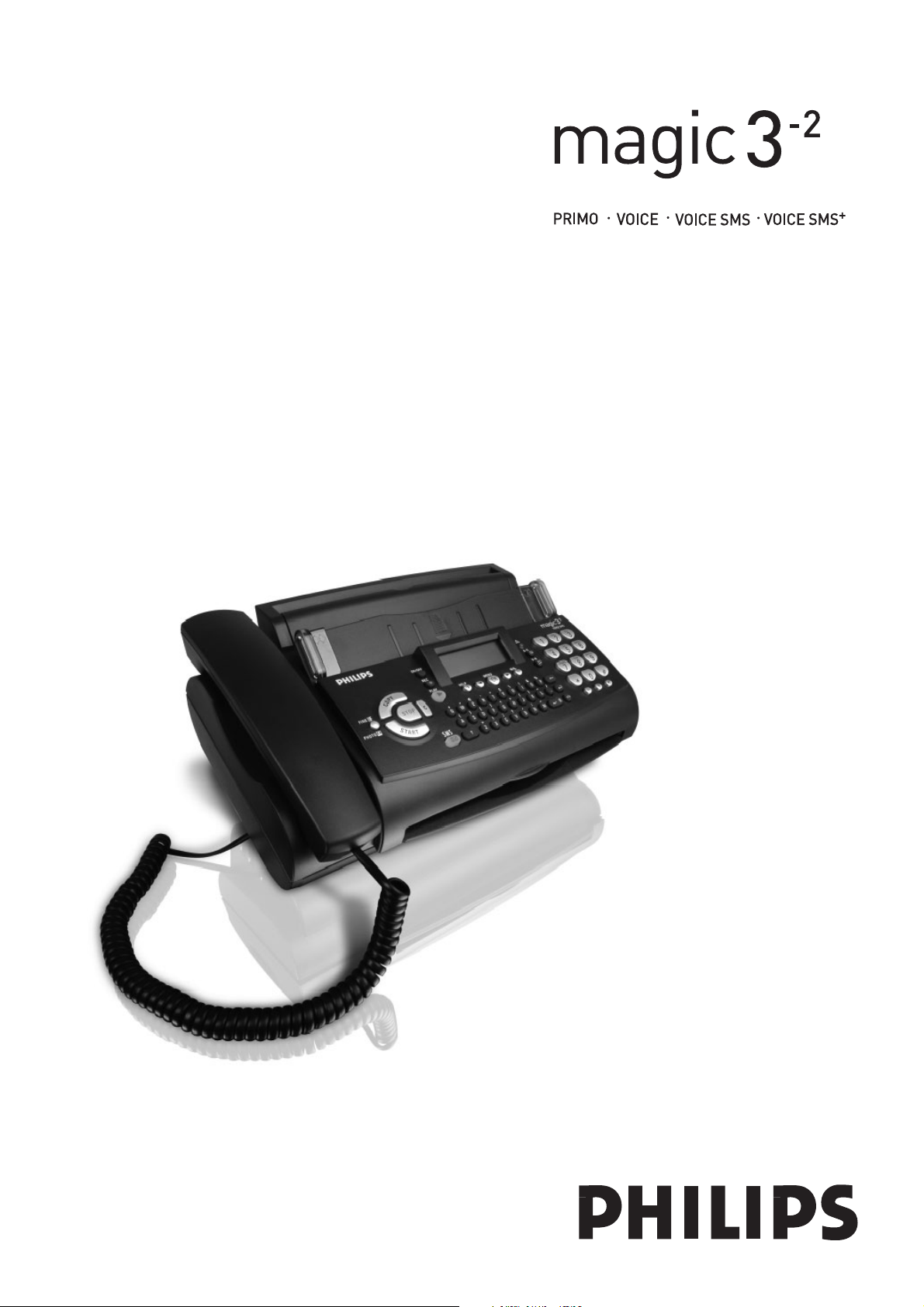
Installationshilfe
Bedienungsanleitung
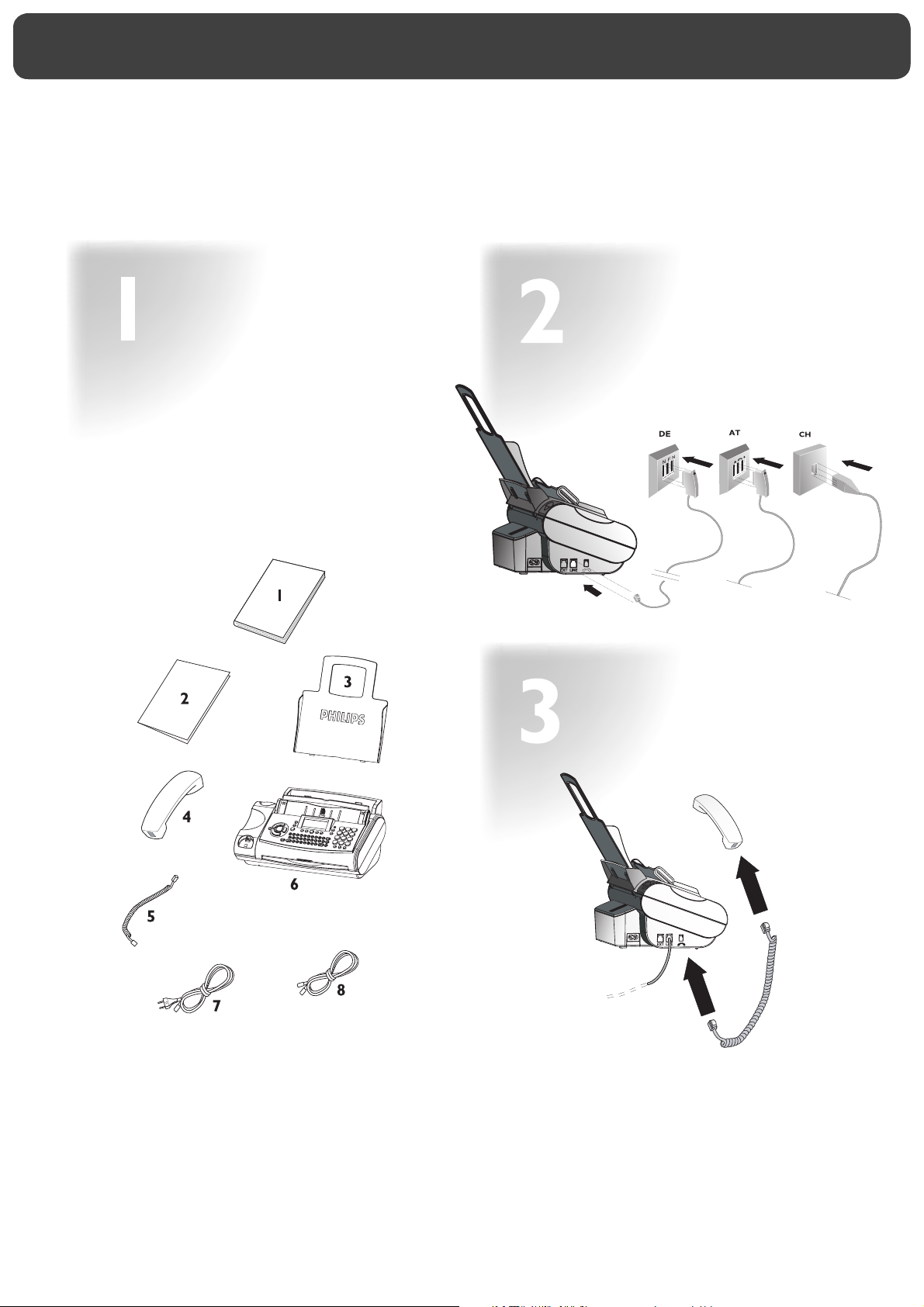
Installationshilfe
Installationshilfe
Sehr geehrter Kunde!
Mit der folgenden Installationshilfe können Sie Ihr Faxgerät schnell und einfach in Betrieb nehmen; genauere Erläuterungen und Beschreibungen zu Ihrem Gerät fi nden Sie im Anschluss in der Bedienungsanleitung. Lesen Sie diese bitte
sorgfältig durch und beachten Sie auch die Sicherheitshinweise. Nach der Installation drücken Sie für zwei Sekunden auf
HELP/w um die notwendigen Grundeinstellungen und die Anpassung an Ihrem Telefonanschluss durchzuführen.
Auspacken
Folgende Teile sind in der Verpackung enthalten:
1 Bedienungsanleitung
2 Installationshilfe
3 Papierhalter
4 Telefonhörer
5 Spiralkabel für Telefonhörer
6 Faxgerät (mit eingelegtem Inkfi lm)
7 Netzkabel mit Stecker
8 Telefonkabel mit Stecker
Telefona nschluss
Schließen Sie das Telefonkabel an das Faxgerät, indem
Sie es in die mit LINE gekennzeichnete Buchse stecken.
Stecken Sie den Telefonstecker in die linke Telefonbuchse mit der Bezeichnung N (für Deutschland) oder ∆ (für
Österreich).
Hörer
Stecken Sie ein Ende des Spiralkabels in die Buchse am
Telefonhörer, das andere Ende in die mit einem Telefonhörer bezeichnete Buchse an der Seite des Geräts.
2
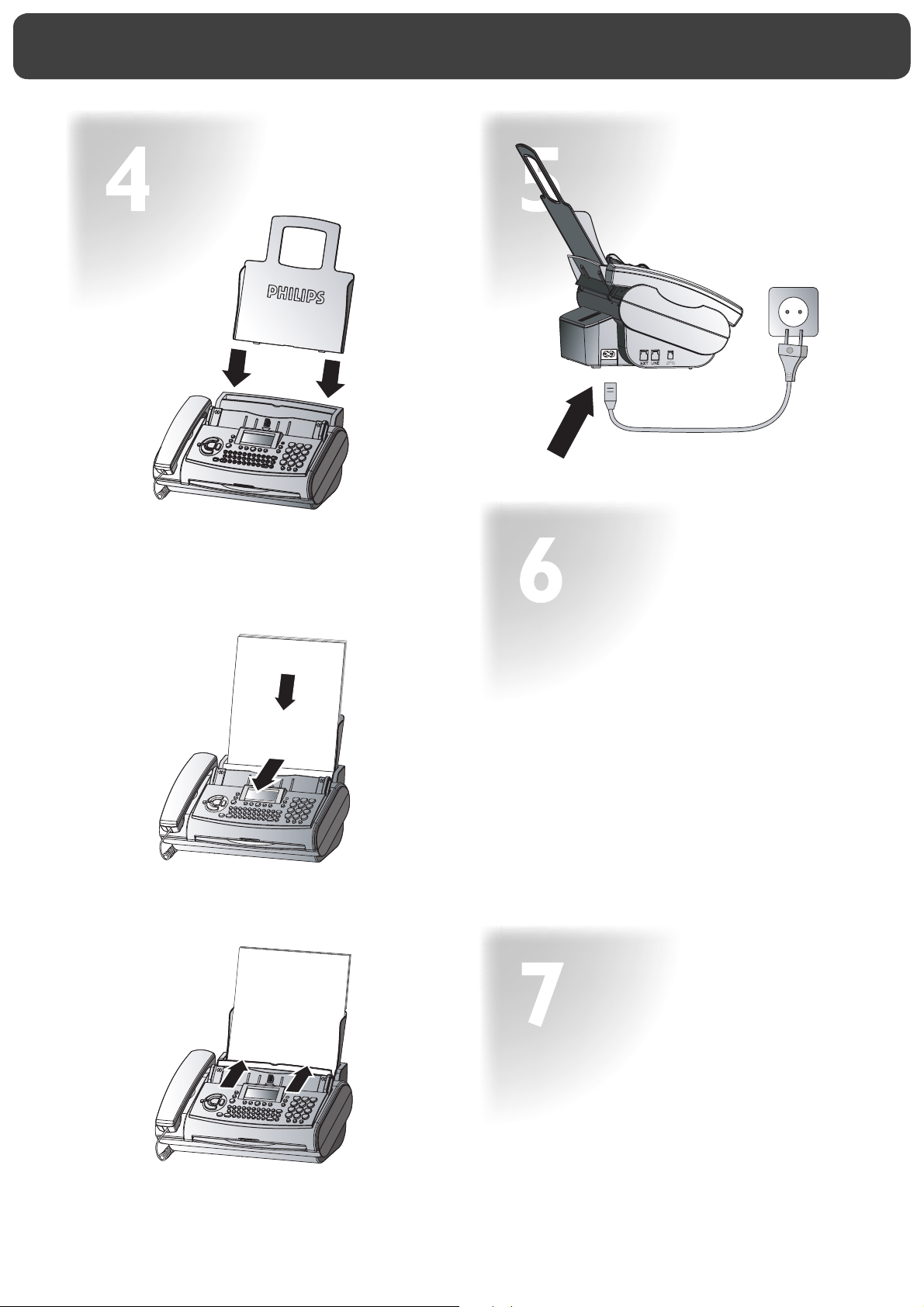
Installationshilfe
Installationshilfe
Papier einlegen
1 Stecken Sie den Papierhalter in die dafür vorgesehenen
Öff nungen hinter dem Papiereinzug.
2 Klappen Sie die Papiernachfüllklappe bis zum An-
schlag nach vorne. Stecken Sie mehrere Blätter A4-Papier bis zum Anschlag in den Papiereinzug (maximal
50 Blatt).
Netzspannung
Inbetriebnahme
Abschließend müssen Sie die Anpassung an die Telefonleitung und einige Grundeinstellungen vornehmen. Mit
Hilfe von Easy Install stellt sich Ihr Faxgerät optimal auf
Ihre persönlichen Gegebenheiten ein.
1 Halten Sie HELP/w zwei Sekunden gedrückt. Ihr
Faxgerät druckt eine Seite aus. Ziehen Sie diese vorsichtig heraus und befolgen Sie die Anweisungen.
3 Schließen Sie die Papiernachfüllklappe.
2 Ihr Gerät führt Sie durch die ersten Einstellungen, wie
z. B. die Eingabe Ihrer Nummer oder Ihres Namens.
3 Zuletzt fragt Sie Ihr Gerät nach der Eingabe von Uhr-
zeit und Datum. Verwenden Sie die Ziff erntasten
zur Eingabe der Uhrzeit (z. B. 09 15 für 9:15
Uhr).
4 Geben Sie Tag, Monat und Jahr ein und drücken Sie
abschließend OK (z. B. 15 05 05 OK für
den 15. Mai 2005).
Inkfilm
Ihr Gerät wird mit einem bereits eingelegten Gratis-Inkfi lm für einige Probeseiten ausgeliefert.
Mit jedem neuen Inkfi lm muss eine neue Plug’n’Print
Card (Karte) eingesteckt werden (nur der eingelegte Gratis-Inkfi lm kommt ohne Karte aus, siehe Bedienungsanleitung).
1 Öff nen Sie das Faxgerät, indem Sie vorsichtig das Be-
dienungspaneel an der Aussparung (am Griff ) in der
Mitte anheben bis es einrastet.
3
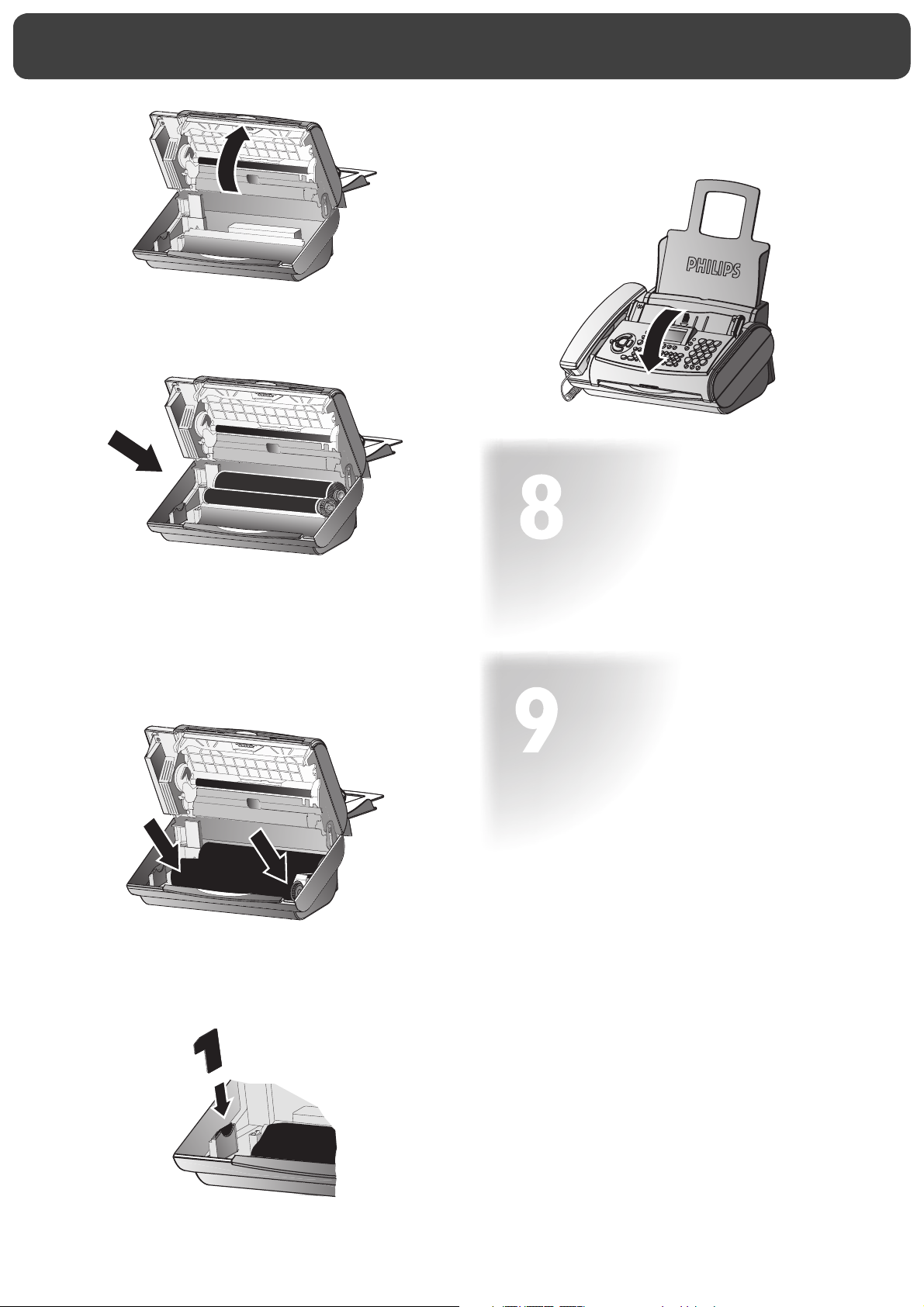
Installationshilfe
Installationshilfe
2 Legen Sie die große Rolle in die hintere Inkfi lmwan-
ne.
5 Schließen Sie das Gerät, indem Sie das Bedienungspa-
neel nach vorne klappen bis es einrastet.
Zusätzliche Geräte
Wenn Sie weitere Telekommunikationsgeräte an derselben
Anschlussdose anschließen, beachten Sie bitte die Reihenfolge (siehe Bedienungsanleitung im Anschluss).
3 Nehmen Sie nun die kleine Rolle und legen Sie diese
in die vordere Inkfi lmwanne. Achten Sie darauf, dass
das blaue Zahnrad rechts und der Zapfen links in den
seitlichen Vertiefungen eingelegt sind. Achten Sie darauf, dass die Folie gespannt ist und keine Falten wirft.
4 Brechen Sie die neue Plug’n’Print-Karte aus. Stecken
Sie diese in den Steckhalter links neben der Inkfi lmwanne.
SMS W
(für Gerät mit SMS-Funktion)
SMS lesen
Nach dem Empfang einer SMS hören Sie einen Piepton.
Die Nachricht wird gespeichert und automatisch ausgedruckt.
SMS senden
1 Drücken Sie SMS, wählen Sie mit u
SMS SENDEN. Bestätigen Sie mit OK.
2 Das Display zeigt TEXT. Geben Sie den Text ein (max.
160 Zeichen). Drücken Sie OK.
3 Geben Sie die Nummer des Empfängers ein. Drücken
Sie OK und SMS. Ihre SMS wird versendet.
4
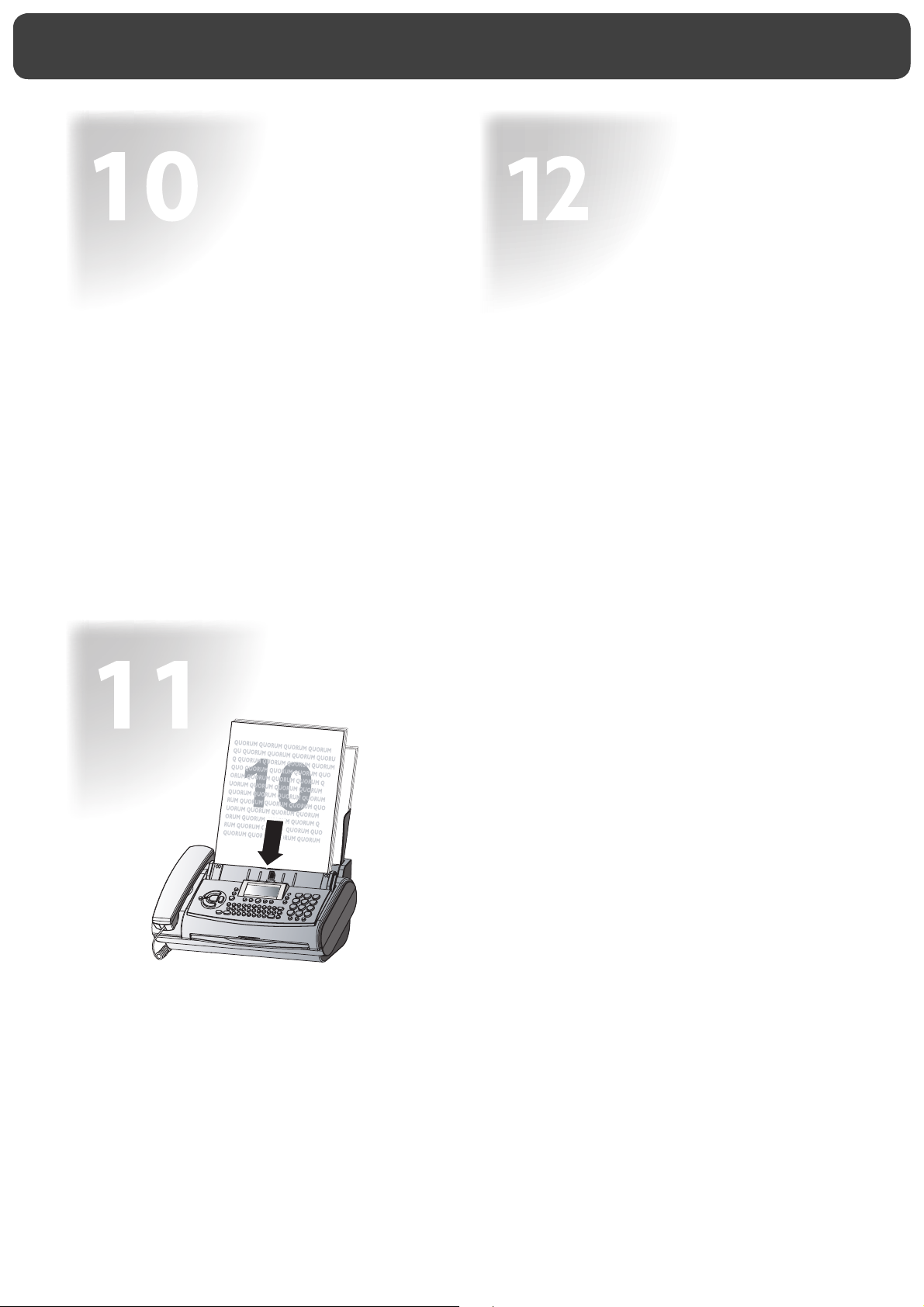
Installationshilfe
Installationshilfe
Anrufbeantworter b
(für Gerät mit eingebautem Anrufbeantworter)
Sie können den Anrufbeantworter mit b ON/OFF
jederzeit ein- und ausschalten. Haben Sie den Anrufbeantworter eingeschaltet, sehen Sie das Symbol b auf der
Anzeige.
Nachrichten abhören
1 Wenn PLAY blinkt, sind Nachrichten für Sie aufge-
nommen worden.
2 Drücken Sie auf PLAY um die erste Nachricht abzu-
hören.
Nach dem Abhören leuchtet PLAY so lange, bis Sie alle
Nachrichten gelöscht haben.
Nachrichten löschen
1 Wenn Sie alle Nachrichten gehört haben, drücken Sie
C.
2 Um alle Nachrichten zu löschen drücken Sie nochmals
C.
Kopieren
1 Nehmen Sie die Dokumente (max. 10 Seiten) und
führen Sie diese mit der Schriftseite nach oben locker
in den Dokumenteneinzug (siehe unter Faxen).
2 Um das Original nur einmal zu kopieren, drücken Sie
kurz COPY. Der Kopiervorgang beginnt sofort.
Faxen
1 Nehmen Sie die Dokumente (max. 10 Seiten) und
führen Sie diese mit der Schriftseite nach oben locker
in den Dokumenteneinzug.
2 Wählen Sie die gewünschte Nummer.
3 Drücken Sie START. Nun wird die Übertragung ge-
startet.
5
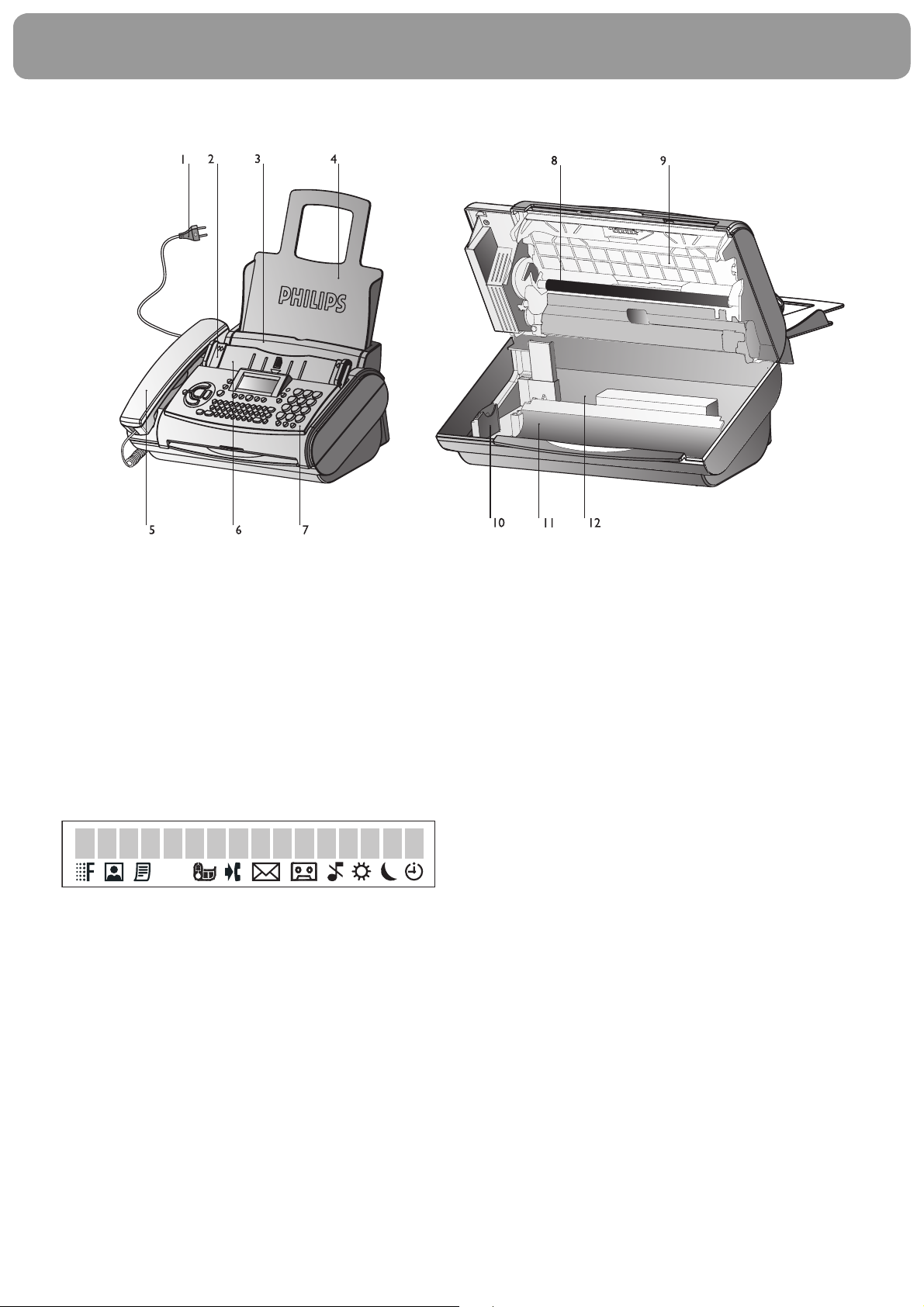
Bedienungsanleitung
Bedienungsanleitung
Gerätebeschreibung
1 Netzkabel mit Stecker
2 Dokumentenführung
3 Papiernachfüllklappe
4 Papierhalter
5 Telefonhörer
6 Dokumenteneinzug
Symbole auf der Anzeige *
f / F zeigt an, ob Sie mit einer besseren Bildqualität oder Graustufen senden bzw. kopieren. Erscheint keines der
beiden Symbole, so befi ndet sich Ihr Gerät im Standardmodus.
h erscheint, wenn sich Faxe im Speicher befi nden.
áéíó zeigt den Verbrauch des Inkfi lms an.
I erscheint, wenn Sie während eines Gesprächs einen weiteren Anruf oder Anrufe in Ihrer Abwesenheit erhalten haben
(länder- und netzabhängig).
7 Bedienungspaneel
8 Druckerwalze
9 Scannerklappe
10 Steckhalter für Plug’n’Print-Karte
11 Vordere Inkfi lmwanne
12 Hintere Inkfi lmwanne
W erscheint, wenn sich eine neue SMS im Speicher befi ndet (für Gerät mit SMS-Funktion).
b zeigt an, dass der Anrufbeantworter eingeschaltet ist (für Gerät mit Anrufbeantworter).
$ komplett stilles Klingelverhalten.
S/M/U drei verschiedene Symbole auf der Anzeige zeigen die aktuelle Betriebsart an.
* zweizeilig für Gerät mit SMS-Funktion
6
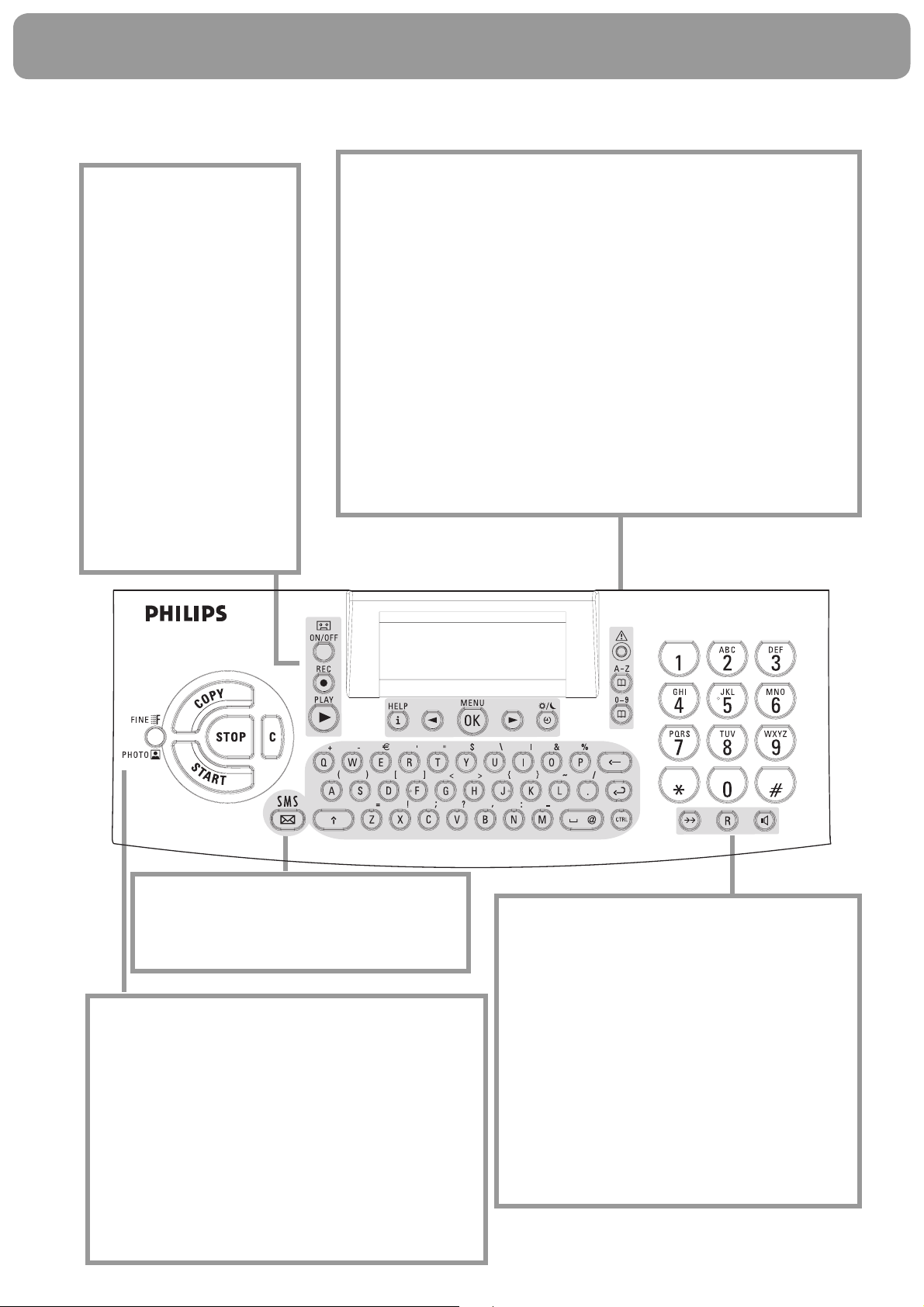
Tastenbelegung
Bedienungsanleitung
Bedienungsanleitung
für Gerät mit
eingebautem
Anrufbeantworter
b ON/OFF Aus- und Ein-
schalten des Anrufbeantworters
REC kurz drücken: Aufnahme eines internen Memos;
lang drücken (zwei Sekunden):
Aufnahme eines neuen Ansagetextes
PLAY Abspielen von Nachrichten. Die Taste blinkt, wenn
neue Nachrichten bzw. Memos
aufgezeichnet wurden. Nach
dem Abspielen der Nachrichten leuchtet die Taste, bis die
Nachrichten gelöscht wurden
HELP/w zweimal kurz drücken: Anleitung zur Bedienung der wichtigsten
Funktionen ausdrucken (mit Verweisen auf zusätzliche Hilfe-Seiten); lang
drücken (zwei Sekunden): automatische Installation Ihres Faxgerätes und zusätzlicher Geräte starten / Easy-Install-Anleitung ausdrucken
u Optionen auswählen / Lautstärke verstellen / Bewegung auf der Anzeige
MENU/OK Funktionen aufrufen / Eingaben bestätigen
U Betriebsart umschalten. Kurz drücken: zwischen S und M wechseln;
lang drücken (zwei Sekunden): Modus U ein- und ausschalten
v Blinkt die rote Lampe, lesen Sie bitte die Anzeige
a kurz drücken: Namenseintrag aufrufen; lang drücken (zwei Sekun-
den): Namenseintrag speichern
n kurz drücken: Rufnummer aufrufen; lang drücken (zwei Sekunden):
Speichern einer Rufnummer
für Gerät mit SMS-Funktion
SMS blinkt wenn sich neue SMS im Speicher be-
fi nden. Zum Lesen, Drucken und Versenden von
SMS-Nachrichten
COPY kurz drücken: einmal kopieren; lang drücken
(zwei Sekunden): mehrere Kopien erstellen
START kurz drücken: Faxüber tragung starten; lang drücken (zwei Sekunden): Faxabruf
FINE f / PHOTO F bessere Bildqualität beim Sen-
den und Kopieren einstellen (für Texte und Zeichnungen
– f, für Fotos – F)
STOP Vorgänge unterbrechen / Dokument auswerfen
C Löschen im Bearbeitungsmodus / kurz drücken: eine
Menüebene zurück; lang drücken (zwei Sekunden): Menü
verlassen
PP kurz drücken: Wahlwiederholung; lang drücken (zwei Sekunden): Anruferliste durchsehen
(nicht in der Schweiz)
R kurz drücken: für Sonderfunktionen, z. B. beim
Betrieb an einer Nebenstellenanlage sowie zur Verwendung von einigen Funktionen, welche von Ihrer
Telefongesellschaft zur Verfügung gestellt werden
(Makeln, Anklopfen …); lang drücken (zwei Sekunden): Wähl pause zwischen zwei Ziff ern einfügen
DIAL/z* Zum Wählen mit aufgelegtem Hörer.
Bei Gerät mit eingebautem Anrufbeantworter außerdem zum Freisprechen
* für Gerät mit eingebautem Anrufbeantworter
7
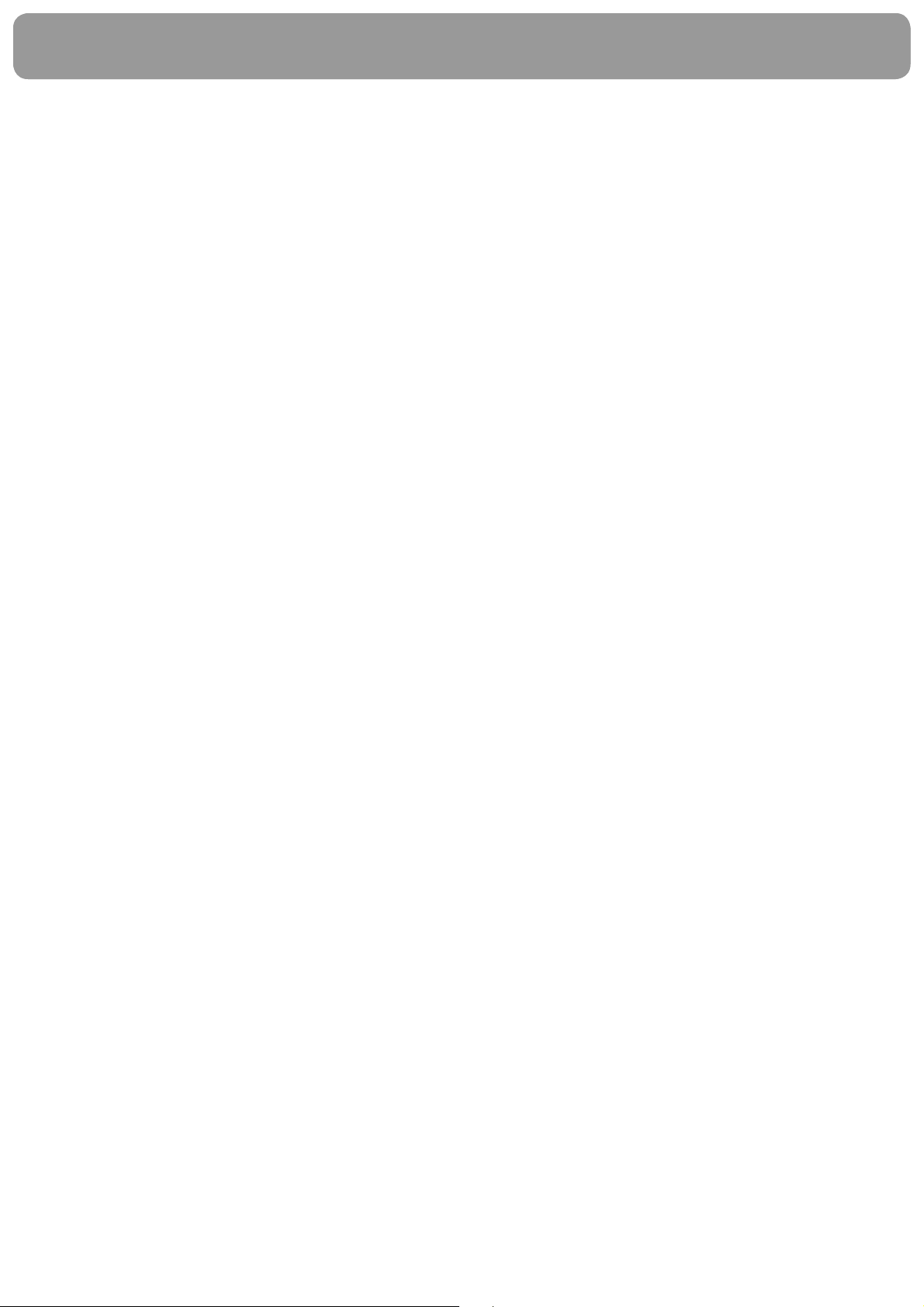
Bedienungsanleitung
Bedienungsanleitung
Inhaltsver-
Gruppe ................................................................. 25
Freisprechen z ...................................................25
Rufnummernerkennung ....................................... 25
zeichnis
Installationshilfe ....................................2
Auspacken ............................................................. 2
Telefonanschluss .................................................... 2
Hörer ....................................................................2
Papier einlegen ......................................................3
Netzspannung .......................................................3
Inbetriebnahme ..................................................... 3
Inkfi lm ..................................................................3
Zusätzliche Geräte .................................................4
SMS W ..............................................................4
Anrufbeantworter b .........................................5
Faxen .....................................................................5
Kopieren ...............................................................5
Gerätebeschreibung ............................................... 6
Tastenbelegung ...................................................... 7
Sicherheitshinweise ............................... 9
Installation ............................................10
Anschließen ..........................................................10
Inkfi lm .................................................................11
Papier einlegen .....................................................12
Papier entfernen ...................................................13
Zusätzliche Telefone
und Active Cordless Management ........................13
Easy Install ...........................................................15
ISDN-Anschluss ..................................................15
Nebenstellenanlage ...............................................16
Grundeinstellung ..................................17
Hilfe-Funktion .....................................................17
Uhrzeit und Datum .............................................17
Ihre Nummer .......................................................17
Ihr Name .............................................................17
Korrektur .............................................................18
Displaysprache .....................................................18
Klingeltyp ............................................................18
Selektives Klingeln ..............................................18
Lautstärke ............................................................18
Klingelverhalten ...................................20
Timer U .............................................................20
Modus SM einstellen .......................................20
Spezielle Einstellungen .........................................21
Externer Anrufbeantworter ...................................21
Telefon ................................................... 23
Telefonieren .........................................................23
Wahlwiederholung PP .....................................23
Kurzwahl n ................................................23
Anrufl iste .............................................................23
Telefonbuch a ............................................23
Nummernliste ......................................................25
8
Faxen & Kopieren .................................27
Dokument einlegen ..............................................27
Fax versenden .......................................................27
Fax empfangen .....................................................28
Rundsenden .........................................................28
Aufl ösung .............................................................28
Kontrast ...............................................................29
Sende- und Fehlerbericht .....................................29
Geschwindigkeit ................................................... 29
Seitenanpassung ...................................................29
Faxjournal ............................................................29
Faxabruf ...............................................................29
Zeitversetztes Senden ...........................................30
Kopieren ..............................................................30
SMS* W .............................................. 32
SMS Zugang ........................................................32
SMS-Druck ausschalten .......................................32
SMS lesen ............................................................32
SMS senden .........................................................33
SMS drucken .......................................................33
SMS löschen ........................................................33
Weitere SMS-Funktionen .....................................33
SMS-Empfang ausschalten ...................................34
Anrufbeantworter** b ..................... 35
Ein- und Ausschalten ...........................................35
Ansage aufnehmen ...............................................35
Anonyme Ansage ..................................................35
Aufnahmedauer .................................................... 35
Nachrichten abhören ............................................35
Lautstärke beim Abhören .....................................36
Nachrichten löschen ............................36
Nachrichten weiterleiten ......................................36
Gespräch mitschneiden ........................................36
VIP-Code ............................................................. 36
Memo ..................................................................37
Fernabfrage ..........................................................37
Tipps & Tricks .......................................38
Bestellservice ........................................................38
Papierstau .............................................................38
Dokumentenstau .................................................. 38
Easylink ...............................................................39
Servicecode ...........................................................39
Reinigung .............................................................40
Störungen ............................................................41
Anhang .................................................. 43
Funktionsliste ....................................................... 43
Technische Daten .................................................43
Garantie ............................................................... 45
Umwelt ................................................................46
Index .................................................................... 47
* für Gerät mit SMS-Funktion
** für Gerät mit eingebautem Anrufbeantworter
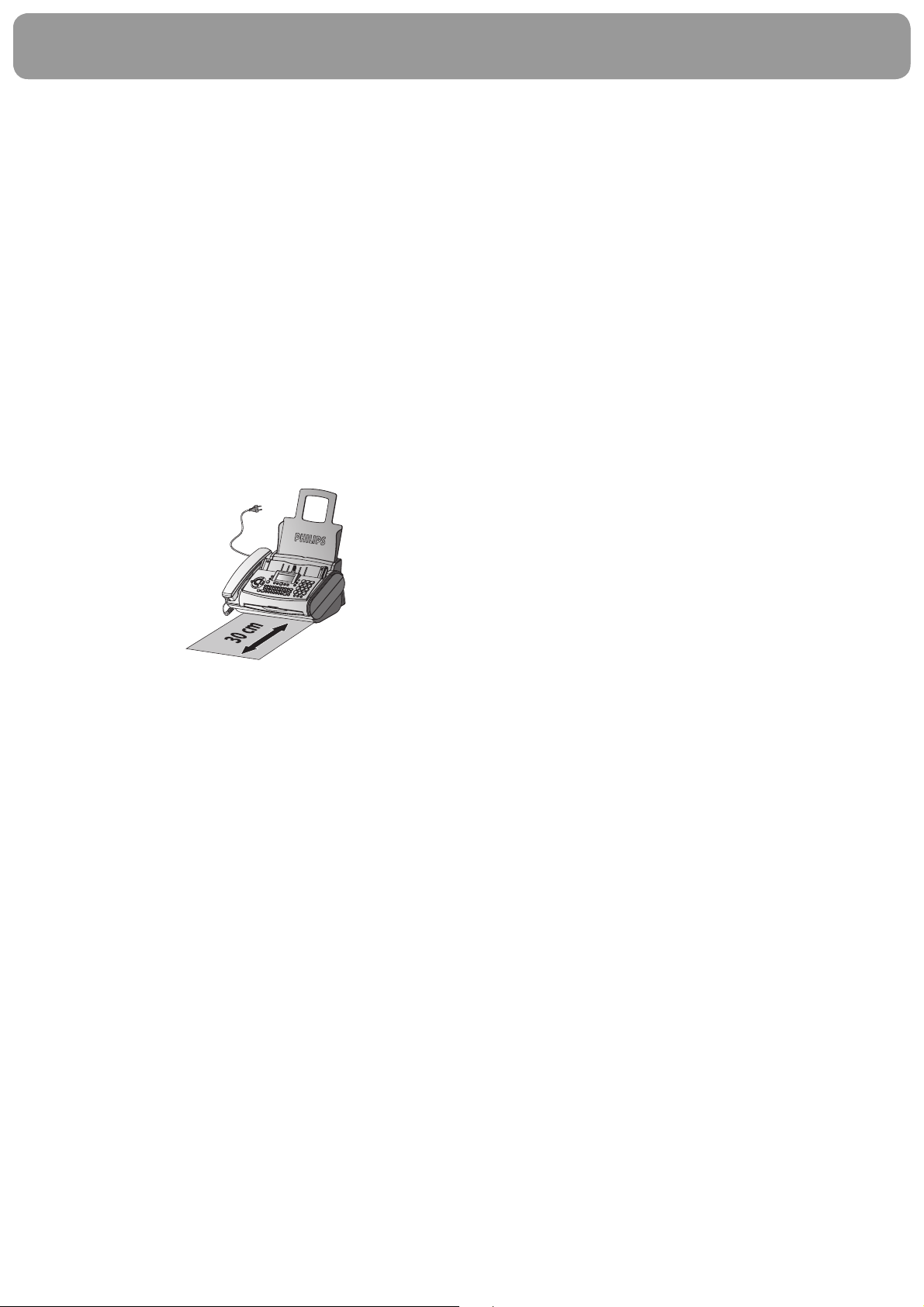
Sicherheitshinweise
Beachten Sie alle Warnhinweise und Anleitungen und befolgen Sie diese genau.
Das Faxgerät soll sicher und stabil auf einer ebenen, glatten, horizontalen Oberfl äche stehen (keine Unterlagen
wie Teppiche u.ä.). Halten Sie zu anderen Geräten und
Gegenständen einen Mindestabstand von 10 cm ein. Das
Herabfallen des Faxgeräts kann schwerwiegende Gerätebeschädigungen und/oder Verletzungen von Personen,
insbesondere von Kleinkindern, nach sich ziehen.
Da sich der Dokumentenauslass auf der Gerätevorderseite befi ndet, sollten keine Gegenstände vor das Gerät
gestellt werden.
Bedienungsanleitung
Bedienungsanleitung
Sorgen Sie für eine sichere Kabelverlegung (Stolpergefahr,
Beschädigung der Kabel bzw. des Geräts).
Trennen Sie das Faxgerät vom Strom- und Telefonnetz,
bevor Sie die Oberfl äche des Geräts reinigen.
Verwenden Sie keinesfalls fl üssige oder gasförmige Reini-
gungsmittel (Sprays, Scheuermittel, Polituren, etc.).
Lassen Sie keinesfalls Flüssigkeiten in das Gerät gelangen.
Dies bringt die Gefahr von elektrischen Schlägen oder anderen Verletzungen für Personen sowie ernsten Schäden
am Gerät mit sich. Sollten doch Flüssigkeiten ins Gerät
gelangen, ziehen Sie sofort den Netzstecker und lassen
Sie Ihr Gerät inspizieren.
Bei Bruch der Anzeige kann eine schwach ätzende Flüssigkeit austreten. Vermeiden Sie unbedingt Haut- und
Augenkontakt.
Im Falle einer Beschädigung des Gehäuses oder des Netzkabels ziehen Sie bitte den Netzstecker. Das Gehäuse Ihres Faxgeräts darf nur von einer autorisierten Servicestelle
geöff net werden.
Vermeiden Sie unbedingt direkte Sonneneinstrahlung,
unmittelbare Nähe zu Heizungen, Radio- und Fernsehgeräten, Klimaanlagen, Staub, Wasser und Chemikalien.
Um einen Wärmestau zu vermeiden, darf das Gerät
nicht abgedeckt werden. Stellen Sie es so auf, dass ausreichende Luftzirkulation rund um das Gerät gewährleistet ist. Betreiben Sie es nicht in geschlossenen Kästen,
Schränken, Laden, etc. Decken Sie das Gerät keinesfalls
ab (Tischtücher, Papier, Mappen, etc.). Stellen Sie das
Gerät nicht auf Betten, Decken, Polster, Sofas, Teppiche oder andere weiche Unterlagen, da die Gefahr
von Überhitzung und als Folge Brandgefahr besteht.
Schließen Sie den Telefon- und Netzstecker niemals in
Feuchträumen an, außer die Steckdosen sind speziell für
Feuchträume entwickelt. Berühren Sie weder Netzstecker,
Netzanschluss noch Telefondose mit nassen Händen.
Ihr Gerät ist nach den Normen EN 60950 bzw. IEC
60950 geprüft und darf nur an den Normen konformen
Telefon- und Stromnetzen betrieben werden.
Setzen Sie Ihr Faxgerät niemals Regen oder einer anderen
Art von Feuchtigkeit aus, um der Gefahr eines Strom-
schlages bzw. Feuerentwicklung vorzubeugen.
Trennen Sie das Gerät bei einem Gewitter sowohl vom
Netzstecker als auch von der Telefonbuchse. Sollte das
nicht möglich sein, bedienen Sie das Gerät nicht und telefonieren Sie auch nicht. Es besteht in diesem Fall die
Gefahr von Blitzschlägen für den Bedienenden und/oder
die Beschädigung des Geräts.
Bei Ausfall der Netzspannung funktioniert weder der Te-
lefon- noch der Faxbetrieb.
Das Faxgerät wurde ausschließlich für den Gebrauch im
jeweiligen Verkaufsland gebaut. Es entspricht den Bestimmungen der Telefongesellschaften.
Berühren Sie niemals Telefon- bzw. Netzkabel, die nicht
isoliert sind bzw. deren Isolation beschädigt ist, außer
das Telefonkabel wurde von der Telefonleitung bzw. das
Netzkabel von der Netzspannung getrennt.
Falls Sie ein Schnurlostelefon benutzen wollen, halten
Sie einen Abstand von mindestens 15 cm zwischen Faxgerät und Basisstation des Schnurlosgerätes ein, da sonst
akustische Störungen in Ihrem Telefonhörer auftreten
können.
9

Bedienungsanleitung
Bedienungsanleitung
Installation
Anschließen
Telefonleitung
Schließen Sie das Telefonkabel an das Faxgerät an, indem
Sie es in die mit LINE gekennzeichnete Buchse stecken.
Deutschland
Stecken Sie den Telefonstecker in die linke Telefonbuchse
mit der Bezeichnung N. Bitte verwenden Sie keine Adapter, Verteiler oder Verlängerungen.
Schweiz
Stecken Sie den Telefonstecker in die Buchse. Wenn Sie
eine ältere Telefondose besitzen, verwenden Sie bitte einen handelsüblichen Adapter. Wenn Sie eine Doppeldose
haben, stecken Sie den Telefonstecker in die obere Buchse der Dose.
Österreich
Stecken Sie den Telefonstecker in die Buchse, die mit ei-
nem Dreieck bezeichnet ist.
Hörer
Stecken Sie ein Ende des Spiralkabels in die Buchse am
Telefonhörer, das andere Ende in die mit einem Telefonhörer bezeichnete Buchse an der Seite des Geräts.
10
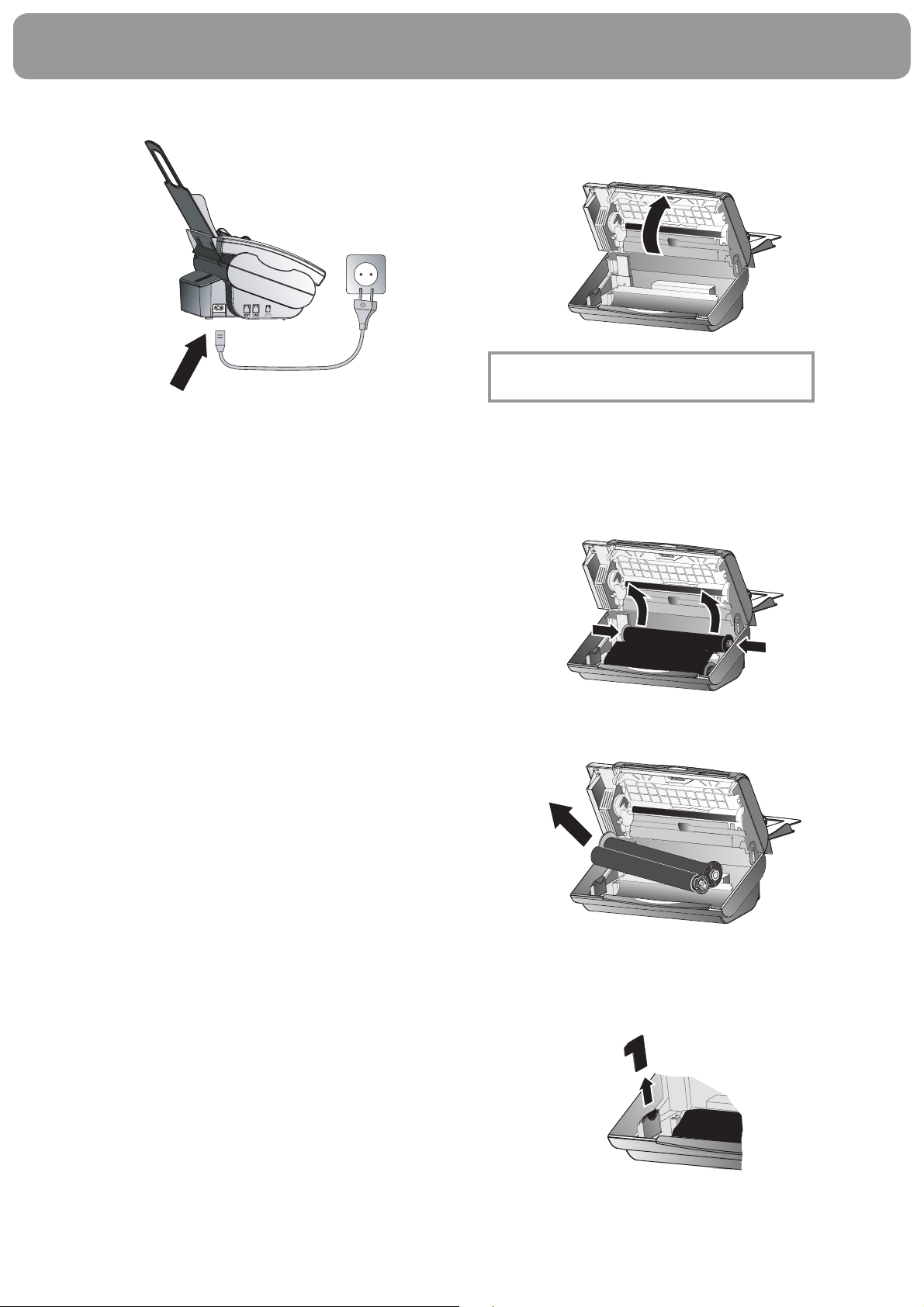
Bedienungsanleitung
Bedienungsanleitung
Netzspannung
Inkfilm
Bevor Sie Dokumente empfangen oder kopieren können,
muss sich ein Inkfi lm in Ihrem Faxgerät befi nden. Deshalb wird das Gerät mit einem Gratis-Inkfi lm für einige
Probeseiten ausgeliefert.
Die Symbole áéíó zeigen an, wie viel Inkfi lm bereits verbraucht wurde.
2 Öff nen Sie das Faxgerät, indem Sie das Bedienungspa-
neel am Griff in der Mitte anheben und hochklappen
bis es einrastet.
vVerwenden Sie ausschließlich PHILIPS-Ori-
ginal-Inkfi lme!
Inkfilm entfernen
1 Heben Sie die hintere der beiden Inkfi lmrollen mit
den Zeigefi ngern an beiden Seiten an, um sie aus ihrem Sitz herauszuheben, und legen Sie sie zur zweiten
Rolle nach vorn.
Auf der mitgelieferten Plug’n’Print-Karte wird Verbrauch
und Druckeinstellung gespeichert. Daher muss mit jedem neuen Inkfi lm auch eine neue Plug’n’Print-Karte
eingesteckt werden. (Für den anfänglichen Gratis-Inkfi lm wurden die Einstellungen im Werk vorgenommen.
Nur dieser kommt daher ohne Plug’n’Print-Karte aus.)
Fehlt diese oder wird diese nicht ausgetauscht erscheint
auf der Anzeige
Ist der Inkfi lm aufgebraucht oder ist kein Inkfi lm im Faxgerät, blinkt die rote Anzeigelampe und auf der Anzeige
erscheint KEIN INKFILM.
Erscheint auf der Anzeige INKFILM: FAST LEER, ist
wenig Inkfi lm übrig. Sie können aber noch einige Seiten
ausdrucken.
1 Bevor Sie einen neuen Inkfi lm einlegen, entfernen Sie
bitte immer das Papier aus dem Papiereinzug! Befolgen Sie außerdem die An-weisung auf Ihrer Inkfi lmverpackung!
KARTE WECHSELN.
2 Nehmen Sie die beiden Inkfi lmrollen heraus. Sie kön-
nen nicht mehr weiterverwendet werden.
3 Ziehen Sie die alte Plug’n’Print-Karte aus dem Steck-
halter links neben der Inkfi lmwanne (nur der anfängliche Gratis-Inkfi lm kommt ohne Plug’n’Print-Karte
aus).
11

Bedienungsanleitung
Bedienungsanleitung
Inkfilm einlegen
1 Entfernen Sie vorsichtig die Gummiringe vom neuen
Inkfi lm. Der Inkfi lm darf nicht beschädigt werden.
2 Legen Sie die große Rolle in die hintere Inkfi lmwanne.
Das blaue Zahnrad muss sich auf der rechten Seite
befi nden.
5 Brechen Sie die neue Plug’n’Print-Karte aus. Stecken
Sie diese in den Steckhalter links neben der Inkfi lmwanne.
6 Schließen Sie das Gerät, indem Sie das Bedienungspa-
neel nach vorn klappen bis es einrastet.
3 Nehmen Sie nun die kleine Rolle und legen Sie diese
in die vordere Inkfi lmwanne. Achten Sie darauf, dass
das blaue Zahnrad rechts und der Zapfen links in die
seitlichen Vertiefungen eingelegt sind.
4 Drehen Sie die kleine Rolle nach vorn, um den In-
kfi lm zu spannen. Achten Sie darauf, dass die Folie
keine Falten wirft.
Papier einlegen
Bevor Sie Dokumente kopieren können, müssen Sie Papier in Ihr Faxgerät einlegen. Verwenden Sie bitte ausschließlich das Standardformat A4 – 210×297 mm. Das
Gerät funktioniert mit normalem Schreib- und Kopierpapier und ist optimiert für glattes 80g/m2-Papier. Je glatter
die Papieroberseite ist, desto besser wird der Ausdruck.
1 Stecken Sie den Papierhalter in die dafür vorgesehe-
nen Öff nungen hinter dem Papiereinzug.
12
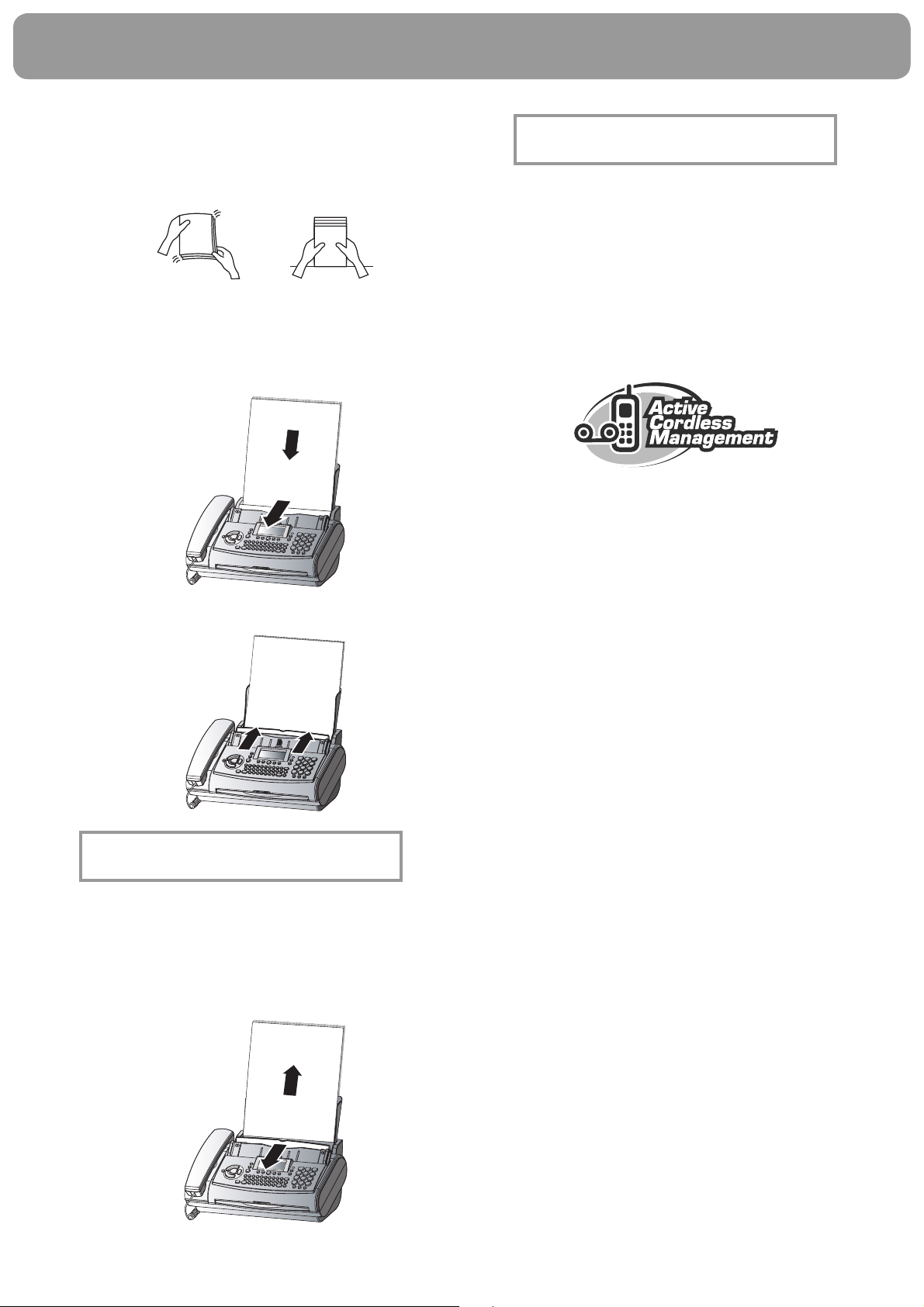
Bedienungsanleitung
Bedienungsanleitung
2 Um zu vermeiden, dass mehrere Blätter gleichzeitig
eingezogen werden, fächern Sie das Papier auf und
richten Sie es auf einer glatten Oberfl äche aus, bevor
Sie es in den Papiereinzug legen.
3 Klappen Sie die Papiernachfüllklappe bis zum An-
schlag nach vorn. Stecken Sie mehrere Blätter A4-Papier (80 g/m2) bis zum Anschlag in den Papiereinzug
(maximal 50 Blatt).
4 Schließen Sie die Papiernachfüllklappe.
Im Falle eines Papierstaus siehe Tipps &
Tricks / Papierstau.
Zusätzliche Telefone
und Active Cordless
Management
Sie können an einem einzigen Telefonanschluss zusätzlich zu Ihrem Faxgerät weitere Geräte betreiben wie z. B.
Telefone, Schnurlos telefone, Anrufbeantworter, Gebüh-
renzähler oder Modem.
Mit dem neuen Active Cordless Management erkennt Ihr
Faxgerät automatisch, wenn Sie an einem zusätzlichen Telefon abheben, das an die EXT-Buchse angeschlossen ist.
Sie können jederzeit an dem zusätzlichen Telefon einen
Telefonanruf annehmen. Das funktioniert auch wenn das
zusätzliche Telefon nicht mehr läutet, weil die Faxweiche
den Anruf prüft oder der eingebaute Anrufbeantworter
des Gerätes das Gespräch übernommen hat. Faxsendungen empfängt das Faxgerät automatisch. Sie können auch
weiterhin mit den Codes der Easylink-Funktion den
Faxempfang des Gerätes manuell starten (siehe Kapitel
Easylink).
Füllen Sie kein Papier nach, wenn das Gerät
gerade druckt!
Papier entfernen
Um das Papier zu entfernen, klappen Sie die Papiernachfüllklappe nach vorne, entfernen das Papier und schließen die Klappe.
Wenn Sie am selben Anschluss ein Schnurlostelefon mit
SMS-Funktion betreiben, ist nicht mit Sicherheit vorauszusagen, an welchem der Geräte die SMS empfangen
werden. SMS-Empfang ist immer nur an einem Gerät
möglich. Versuchen Sie, den SMS-Empfang am Schnurlostelefon abzuschalten. Sollte dies nicht möglich sein,
schalten Sie ihn am Faxgerät aus (siehe SMS / SMSEmpfang ausschalten).
Wenn Sie spezielle Zusatzeinrichtungen mit Ihrem Fax-
gerät verwenden möchten, kontaktieren Sie bitte den jeweiligen Händler.
13
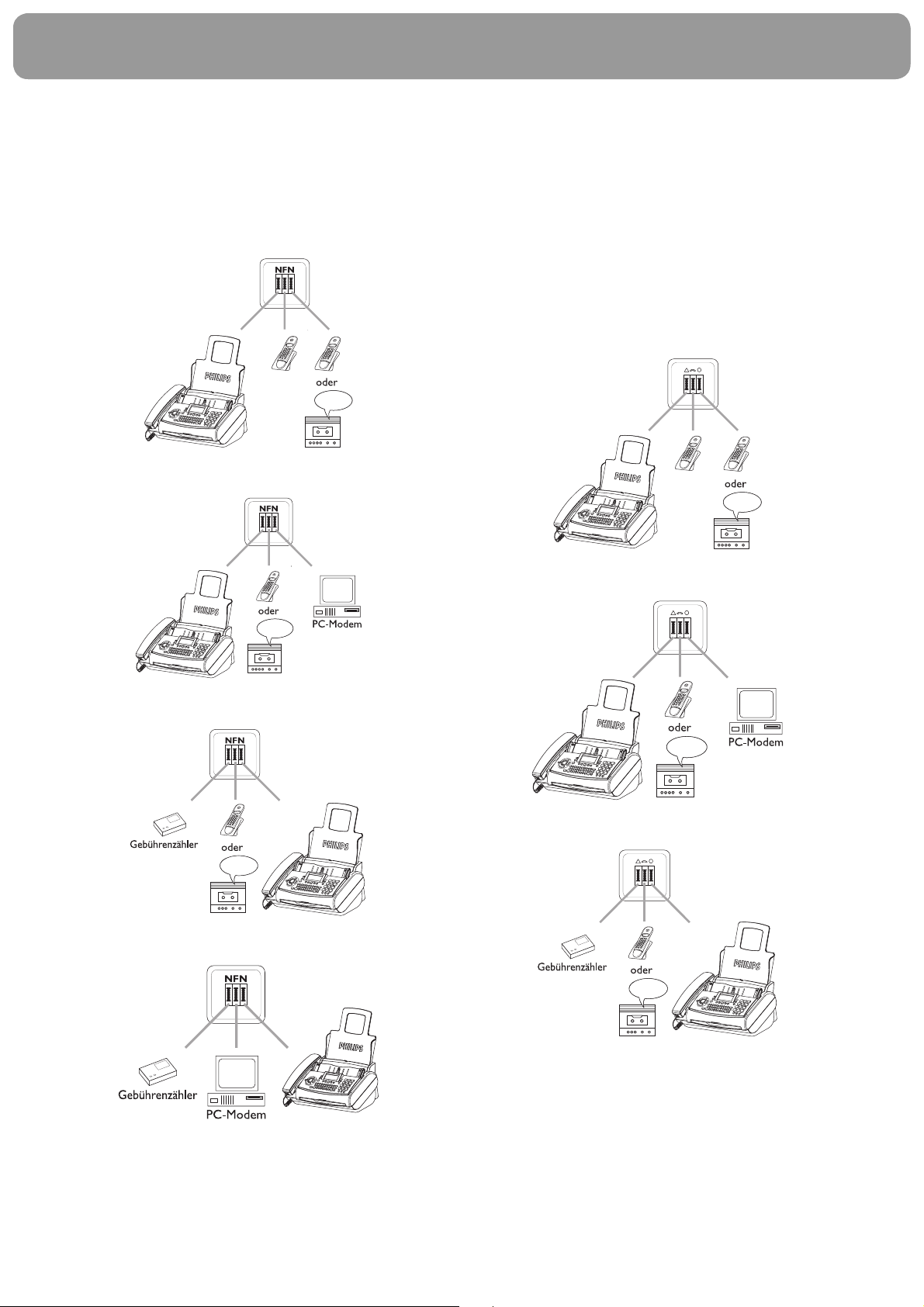
Bedienungsanleitung
Bedienungsanleitung
Deutschland
Um weitere Telekommunikationsgeräte an derselben Anschlussdose anzuschließen, beachten Sie bitte die Reihenfolge:
Variante 1
Variante 2
Entspricht Ihre Telefondose nicht der abgebildeten und
haben Sie direkt an dieser mehr als ein weiteres Telekommunikationsgerät angeschlossen, wenden Sie sich bitte an
Ihren Telefonnetzanbieter.
Österreich
Um weitere Telekommunikationsgeräte an derselben Anschlussdose anzuschließen, beachten Sie bitte die Reihenfolge:
Variante 1
Variante 2
Variante 3
Variante 4
Variante 3
14
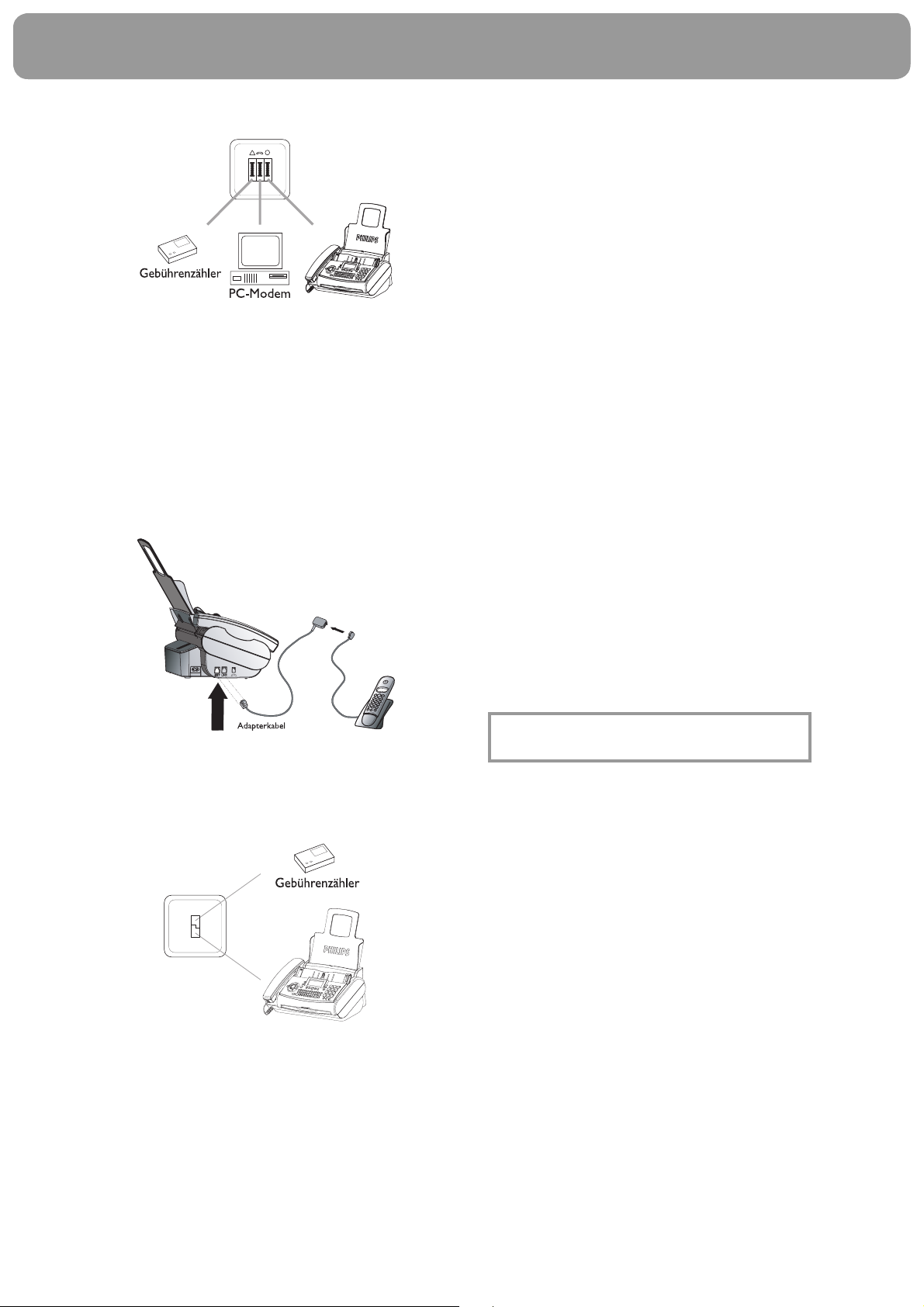
Bedienungsanleitung
Bedienungsanleitung
Variante 4
Entspricht Ihre Telefondose nicht der abgebildeten und
haben Sie direkt an dieser mehr als ein weiteres Telekommunikationsgerät angeschlossen, wenden Sie sich bitte an
Ihren Telefonnetzanbieter.
Schweiz
Sie können weitere Geräte wie Schnurlostelefone oder
Anrufbeantworter über ein Adapterkabel mit RJ 11-Ste-
cker an die EXT.-Buchse auf der Seite
anschließen. Bitte beachten Sie die Reihenfolge.
Ihres Faxgeräts
Easy Install
Mit Hilfe von Easy Install stellt sich Ihr Gerät optimal auf
Ihre persönlichen Gegebenheiten ein.
1 Halten Sie HELP/w zwei Sekunden gedrückt. Ihr
Faxgerät druckt eine Seite aus. Ziehen Sie diese mit
einem leichten Zug heraus, und befolgen Sie die Anweisungen darauf.
2 Ihr Gerät führt Sie durch die ersten Einstellungen, wie
z. B. die Eingabe Ihrer Nummer oder Ihres Namens.
3 Zuletzt fragt Sie Ihr Gerät nach der Eingabe von Uhr-
zeit und Datum. Verwenden Sie die Ziff erntasten zur
Eingabe und drücken Sie danach OK.
ISDN-Anschluss
Ihr Faxgerät ist kein ISDN-Fax (Gruppe 4), sondern ein
analoges Faxgerät (Gruppe 3). Es kann daher nicht direkt
an einem ISDN-Anschluss betrieben werden, sondern
man benötigt dafür entweder einen (Analog)-Adapter
oder eine ISDN-Anlage mit Anschlüssen für analoge
Endgeräte. Entnehmen Sie weitere Informationen der
Bedienungsanleitung Ihrer ISDN-Anlage.
Benutzen Sie einen Gebührenzähler, dann schließen Sie
das Faxgerät ausnahmsweise bei dem Telefonsymbol an
(in Serie hinter dem Gebührenzähler).
Sollten Probleme mit dem Faxempfang über die ISDNLeitung auftreten beachten Sie bitte, dass manche ISDN-
Anlagen speziell dafür konfi guriert werden müssen (siehe
Bedienungsanleitung Ihrer ISDN-Anlage).
Für Geräte mit SMS-Funktion: Analoge Endgeräte müssen SMS-tauglich sein.
Nebenstellenanlage
Nebenstellenanlagen sind in allen größeren Betrieben
üblich. Auch die immer häufi ger in Privathaushalten verwendeten ISDN-Anlagen sind Nebenstellenanlagen. Um
von einem Anschluss (Nebenstelle) einer solchen Anlage
eine Verbindung zum öff entlichen Telefonnetz zu erhalten, muss man vor jedem Anruf eine Kennziff er für die
Amtsholung wählen.
1 Wählen Sie Funktion 15, indem Sie MENU drücken
und danach die Ziff ern 15 eingeben. Drücken Sie
OK.
2 Mit u können Sie den Nebenstellen betrieb ein-
schalten.
NEBENST.:JA
NEBENST.:NEIN
3 Drücken Sie OK.
4 Drücken Sie die Taste, die notwendig ist, um die
Amtsleitung zu erreichen.
15
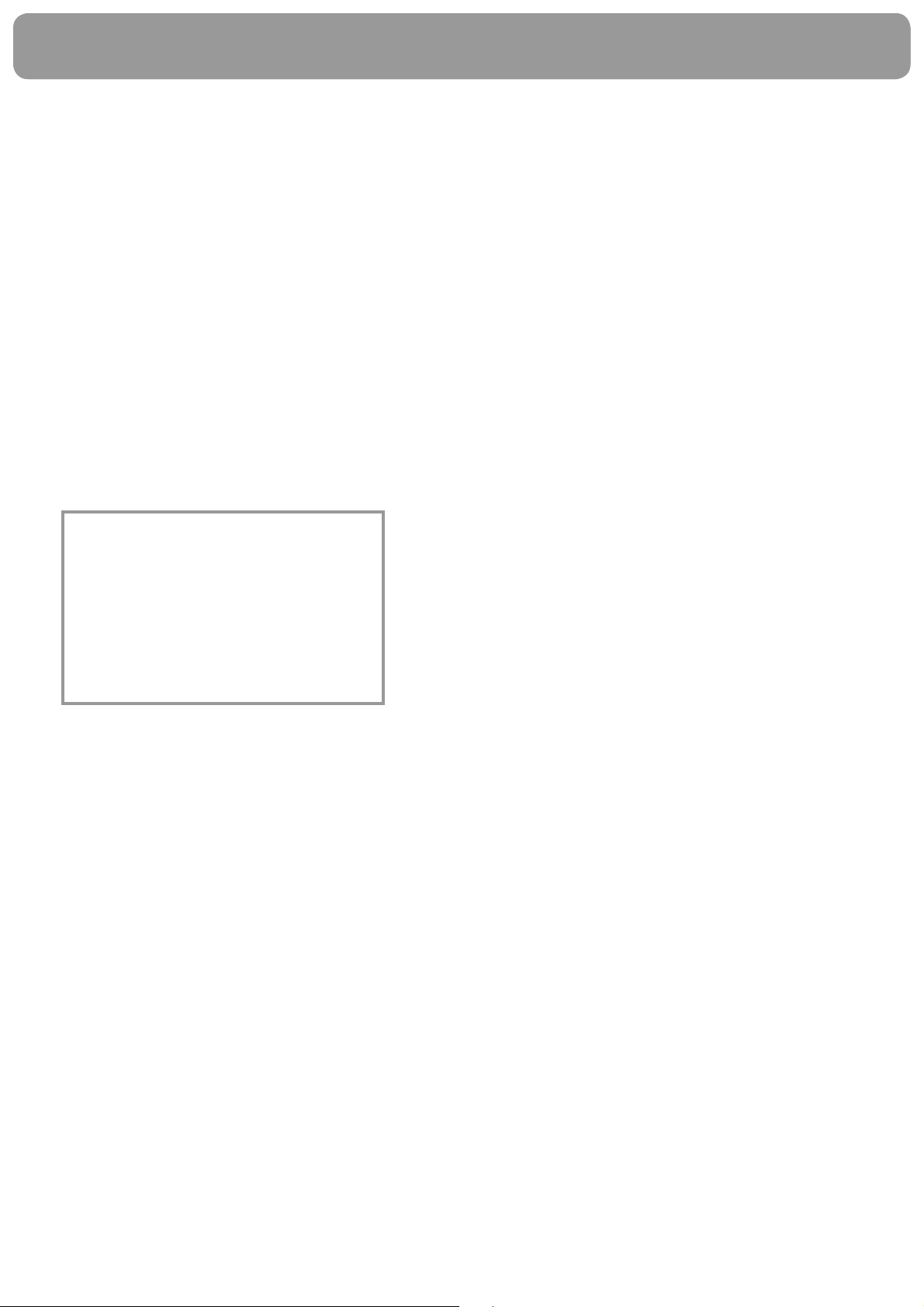
Bedienungsanleitung
Bedienungsanleitung
Diese Amtskennziff er muss vom Hersteller angegeben
werden. Es ist entweder 0 oder R (bei manchen Anlagen auch als FLASH bezeichnet) oder eine andere Ziff er.
5 Drücken Sie OK.
6 Wählen Sie mit u TEST: JA und drücken Sie
OK.
Ihr Faxgerät überprüft, ob die Amtsleitung erreicht werden kann. Wenn die Überprüfung erfolgreich ist, erscheint kurz: TEST OK.
Wenn die Überprüfung nicht erfolgreich ist, erscheint
kurz: TEST NICHT OK.
Sie werden nochmals zur Eingabe aufgefordert. Zum Er-
reichen der Amtsleitung ändern Sie die Kennziff er. Haben
Sie die richtige Amtskennziff er eingegeben, doch auf der
Anzeige erscheint trotzdem TEST NICHT OK, dann
löschen Sie die Amtskennziff er, indem Sie C drücken.
Falls bei Ihrer Nebenstellenanlage R als Amtskennziff er angegeben ist und die Amtsholung
dennoch nicht möglich ist, entspricht Ihre
Anlage nicht dem neuesten Standard. Am Fax-
gerät müssen deshalb bestimmte technische
Einstellungen verändert werden. Bitte wenden
Sie sich an unseren technischen Kundendienst
(die Telefonnummern fi nden Sie auf der Rück-
seite des Umschlags).
16
